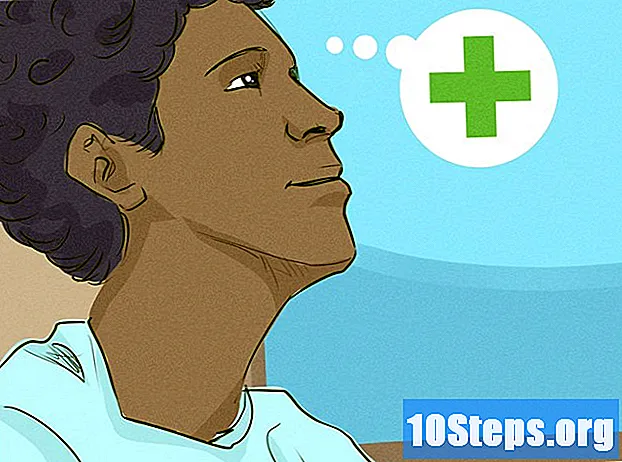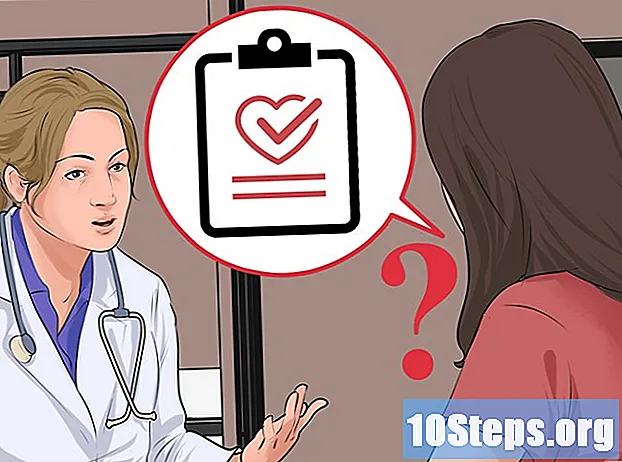Περιεχόμενο
- στάδια
- Μέρος 1 Επιλέξτε ένα βίντεο
- Μέρος 2 Επιλέξτε ένα κομμάτι ήχου
- Μέρος 3 Προσθέστε το κομμάτι ήχου στο βίντεο
Η προσθήκη μουσικής στα βίντεο του YouTube είναι ακριβώς αυτό που χρειάζεται για να καταστήσετε το περιεχόμενο σίγασης πιο ελκυστικό, ελκυστικό και διαδραστικό για συνδρομητές. Η διαδικασία μπορεί να φαίνεται δύσκολη, αλλά είναι εύκολο να προσθέσετε ένα κομμάτι ήχου σε ένα βίντεο YouTube χρησιμοποιώντας το Video Manager.
στάδια
Μέρος 1 Επιλέξτε ένα βίντεο
- Συνδεθείτε στο Λογαριασμό σας Google. Μεταβείτε στην αρχική σελίδα του YouTube και πατήστε Σύνδεση στην επάνω δεξιά γωνία. Καταχωρίστε τη διεύθυνση και τον κωδικό πρόσβασής σας στο Gmail στα υποχρεωτικά πεδία και κάντε κλικ στο κουμπί συνδεθείτε για να συνδεθείτε στο λογαριασμό σας στο YouTube.
-

Επιλέξτε ένα βίντεο. Αναζητήστε το κανάλι σας για το βίντεο που θέλετε να επεξεργαστείτε.- Κάντε κλικ στο Η αλυσίδα μου στην αριστερή πλαϊνή μπάρα για να εμφανίσετε τη λίστα των βίντεο στο κανάλι σας.
- Κάντε κλικ στο Βίντεο κάτω από τη φωτογραφία κάλυψης του καναλιού για να δείτε τη λίστα των βίντεο.
- Περιηγηθείτε στη λίστα και επιλέξτε ένα βίντεο κάνοντας κλικ στον τίτλο του. Το επιλεγμένο βίντεο θα ανοίξει στη συσκευή αναπαραγωγής.
Μέρος 2 Επιλέξτε ένα κομμάτι ήχου
-

Εκκινήστε το Διαχειριστή βίντεο YouTube. Πρέπει να μεταβείτε στη σελίδα "επεξεργασία βίντεο" στον "διαχειριστή βίντεο" του καναλιού σας.- Κάντε κλικ στο Διαχείριση βίντεο κάτω από το βίντεο αναπαραγωγής. Θα εμφανίζονται όλα τα βίντεο στο κανάλι σας από πάνω προς τα κάτω.
- Επιλέξτε αλλαγή δίπλα στο βίντεο που θέλετε να επεξεργαστείτε. Θα ανοίξει η σελίδα επεξεργασίας.
- Κάντε κλικ στο ήχου στην κορυφή του παίκτη. Μια λίστα με διαθέσιμα κομμάτια ήχου θα ανοίξει στα δεξιά του παραθύρου.
-

Αναζητήστε ένα αρχείο ήχου στο μενού Κατηγορίες. Πρέπει να βρείτε και να επιλέξετε ένα αρχείο ήχου που να ταιριάζει με το περιεχόμενο του βίντεό σας. Το αρχείο ήχου πρέπει να έχει το ίδιο μήκος με το βίντεο.- Κάντε κλικ στο αναπτυσσόμενο μενού Κορυφαίοι τίτλοι για να ανοίξετε τις κατηγορίες μουσικής. Μπορείτε να επιλέξετε από μια ποικιλία δημοφιλών ειδών: Ambiance, Soundtracks, Classical, Country & folk, Χορός και ηλεκτρονική μουσική, Hip Hop και rap, Jazz και μπλουζ, Pop, R & B και Soul, Reggae ή Rock.
- Επιλέξτε μία από αυτές τις κατηγορίες για να δείτε την αντίστοιχη λίστα κομματιών ήχου. Μπορείτε επίσης να επιλέξετε την κατηγορία Κορυφαίοι τίτλοι για να δείτε τη λίστα με όλα τα διαθέσιμα κομμάτια ήχου.
-

Αναζητήστε ένα αρχείο ήχου χρησιμοποιώντας τη γραμμή αναζήτησης. Αν έχετε κατά νου έναν τίτλο τραγουδιού, μπορείτε να το αναζητήσετε απευθείας χρησιμοποιώντας τη γραμμή αναζήτησης κάτω από τη λίστα των κομματιών ήχου. Πληκτρολογήστε τις λέξεις-κλειδιά που αντιστοιχούν στο τραγούδι που αναζητάτε. Μπορείτε να πληκτρολογήσετε τον τίτλο του τραγουδιού ή το όνομα του τραγουδιστή.- Πατήστε το κουμπί Enter στο πληκτρολόγιό σας για να ξεκινήσετε την αναζήτηση. Θα δείτε το αποτέλεσμα αναζήτησης που αντιστοιχεί στις λέξεις-κλειδιά σας στη λίστα κάτω από το πρόγραμμα αναπαραγωγής βίντεο στα αριστερά. Κάντε κύλιση προς τα κάτω για να δείτε τα αποτελέσματα από πάνω προς τα κάτω.
-

Μεταβείτε στη βιβλιοθήκη ήχου του YouTube. Εάν δεν είστε ικανοποιημένοι με την αναζήτηση κατηγορίας ή με τη γραμμή αναζήτησης, δοκιμάστε τη βιβλιοθήκη ήχου. Μπορείτε να προσαρμόσετε την αναζήτησή σας ανά είδος, διάθεση, όργανο, διάρκεια ή δημοτικότητα.- Κάντε κλικ στην καρτέλα Εφέ ήχου δίπλα στο Δωρεάν μουσική για να εμφανίσετε μόνο τη λίστα των ηχητικών εφέ. Αντιγράψτε τον τίτλο του τραγουδιού στη βιβλιοθήκη ήχου του YouTube και επικολλήστε τον στη γραμμή αναζήτησης στη σελίδα επεξεργασίας ήχου για να την βρείτε και να την επιλέξετε.
- Αναζητήστε ηχητικά κομμάτια του ίδιου μήκους με το αρχείο βίντεο, επιλέγοντας το πλαίσιο Εμφάνιση μόνο τραγουδιών με παρόμοιο μήκος σε αυτό το βίντεο στο κάτω μέρος της σελίδας. Κάντε κλικ στο πλαίσιο για να το επιλέξετε ή να το αναιρέσετε.
- Μπορείτε να αναζητήσετε αρχεία ήχου χωρίς διαφήμιση. Τα αρχεία που περιέχουν διαφημίσεις θα εμφανίζουν διαφημίσεις στο βίντεό σας κατά την αναπαραγωγή. Καταργήστε την επιλογή του πλαισίου Μουσική με εγκεκριμένες διαφημίσεις για να δείτε τη λίστα μουσικής χωρίς διαφημίσεις.
- Όλη η μουσική στη λίστα μπορεί να επαναχρησιμοποιηθεί και να δημιουργηθεί έσοδα.
Μέρος 3 Προσθέστε το κομμάτι ήχου στο βίντεο
-

Ελέγξτε τη διάρκεια του κομματιού ήχου και του βίντεο. Πριν προσθέσετε ένα κομμάτι ήχου στο βίντεό σας, πρέπει να συγκρίνετε την αντίστοιχη διάρκεια. Θα δείτε αυτές τις πληροφορίες δίπλα σε κάθε κομμάτι ήχου στην playlist. -

Προσθέστε το επιλεγμένο αρχείο ήχου στο βίντεό σας. Κάντε κλικ στη μουσική που επιλέξατε στη λίστα στα δεξιά για να την προσθέσετε στο βίντεό σας στα αριστερά. Θα δείτε μια προεπισκόπηση του αποτελέσματος. -

Επεξεργαστείτε το επιλεγμένο αρχείο ήχου. Πρέπει να δείτε τον τίτλο του επιλεγμένου αρχείου ήχου με κάποιες επιλογές επεξεργασίας κάτω από το πρόγραμμα αναπαραγωγής βίντεο.- Κάντε κλικ στο Ρυθμίστε το κομμάτι ήχου στα δεξιά της γραμμής αρχείων ήχου για να προσαρμόσετε και να προσαρμόσετε τη θέση και το μήκος της. Μετακινήστε το δρομέα του ποντικιού στη γραμμή εκκίνησης ή τερματισμού του αρχείου ήχου για να το κόψετε και να το ταιριάξετε με το μήκος του αρχείου βίντεο.
- Μπορείτε να προσαρμόσετε το μήκος του αρχείου ήχου από την αρχή ή το τέλος σύροντας το δρομέα του ποντικιού. Όταν τελειώσετε, κάντε κλικ στο κουμπί Ολοκληρώθηκε η ρύθμιση κάτω από τη γραμμή επεξεργασίας.
- Κάντε κλικ στο ρυθμιστικό στα αριστερά του κουμπιού Ρυθμίστε τη θέση ήχου για να ρυθμίσετε το επίπεδο του επιλεγμένου κομματιού ήχου. Κάντε κλικ και κρατήστε πατημένο το δρομέα για να το μετακινήσετε αριστερά ή δεξιά.
- Μπορείτε να ρυθμίσετε το κομμάτι ήχου για να αναδείξετε τον αρχικό ήχο του βίντεο μετακινώντας το ρυθμιστικό προς τα αριστερά ή παίζοντας μουσική μόνο μετακινώντας προς τα δεξιά.
- Η επιλογή "Μόνο μουσική" υποδεικνύει ότι μόνο το επιλεγμένο αρχείο ήχου θα ακουστεί.
- Κάντε κλικ στο Ρυθμίστε το κομμάτι ήχου στα δεξιά της γραμμής αρχείων ήχου για να προσαρμόσετε και να προσαρμόσετε τη θέση και το μήκος της. Μετακινήστε το δρομέα του ποντικιού στη γραμμή εκκίνησης ή τερματισμού του αρχείου ήχου για να το κόψετε και να το ταιριάξετε με το μήκος του αρχείου βίντεο.
-

Αποθηκεύστε και δημοσιεύστε το βίντεό σας Όταν ολοκληρωθεί η επεξεργασία, αποθηκεύστε το επεξεργασμένο αρχείο. Μπορείτε είτε να αντικαταστήσετε το υπάρχον βίντεο είτε να το αποθηκεύσετε ως νέο αρχείο βίντεο.- Κάντε κλικ στο ρεκόρ ή Αποθήκευση ως στην επάνω δεξιά γωνία της συσκευής αναπαραγωγής βίντεο, για να δημοσιεύσετε την έκδοση που έχετε επεξεργαστεί με το κομμάτι ήχου που προσθέσατε.
- Η διαδικασία εγγραφής και δημοσίευσης ενδέχεται να διαρκέσει για να είστε υπομονετικοί.

- Μπορείτε να προσθέσετε πολλά κομμάτια ήχου στο βίντεό σας πατώντας στη βιβλιοθήκη ήχου του YouTube. Η εφαρμογή επεξεργασίας βίντεο που σας επέτρεψε να επεξεργαστείτε βίντεο δεν είναι πλέον διαθέσιμη από τις 20 Σεπτεμβρίου 2017.
- Χρησιμοποιήστε ηχητικά κομμάτια από τη βιβλιοθήκη ήχου του YouTube για να αποτρέψετε τη δυνατότητα των αγωγών που σχετίζονται με παραβίαση πνευματικών δικαιωμάτων.
- Μην επιλέξετε ένα τραγούδι μικρότερο από το βίντεο.
- Εάν θέλετε να απενεργοποιήσετε τη μουσική που προστέθηκε σε ένα βίντεο, κάντε κλικ στην επιλογή Επαναφέρετε την αρχική έκδοση στην επάνω δεξιά γωνία του διαχειριστή βίντεο. Αυτό θα καταργήσει την επεξεργασία και θα παραδώσει το βίντεο στην προηγούμενη μορφή του.
- Μην προσθέτετε εμπορική μουσική στο βίντεό σας πριν τη μεταφορτώσετε στο YouTube. Μπορεί να διαγραφεί.